World of Warcraft, často zkracovaný na WoW, je oblíbená online hra na hrdiny, kterou hrají miliony. Vyvinula ji společnost Blizzard Entertainment a je dostupná pro systémy Windows a Mac. Stejně jako každá jiná hra, i WoW se potýká s různými problémy. Někteří uživatelé Windows si stěžují, že spuštění hry trvá nezvykle dlouho. Pokud se s tímto problémem také setkáváte, tento návod by vám měl pomoci jej vyřešit. Pokračujte ve čtení, abyste se dozvěděli více!
Řešení problému s pomalým spouštěním WoW ve Windows 10
Zde jsou některé z hlavních příčin, které mohou zpomalovat start World of Warcraft na vašem počítači s Windows 10:
- Váš počítač nesplňuje minimální hardwarové požadavky hry.
- Máte nestabilní internetové připojení.
- Některé procesy na pozadí zasahují do spouštění hry.
- Poškozené soubory hry brání jejímu správnému spuštění.
- V počítači se nachází poškozená data.
- Nedostatek paměti RAM způsobuje potíže.
- Používáte zastaralý operační systém nebo ovladače.
- Antivirový software nebo firewall blokují hru.
- Konfigurace hry je chybná.
V následujících krocích se zaměříme na různé metody, které vám pomohou odstranit problém s dlouhým spouštěním WoW.
Metoda 1: Základní kroky pro řešení problémů
1A: Ujistěte se, že splňujete systémové požadavky
Pokud se vám WoW spouští příliš dlouho, měli byste se nejdříve ujistit, že váš počítač splňuje alespoň minimální požadavky této hry.
- Operační systém: Windows 7 64-bit.
- Procesor: Intel Core i5-760, AMD FX-8100.
- Grafická karta: NVIDIA GeForce GTX 560 2GB, AMD Radeon HD 7850 2GB nebo Intel HD Graphics 530 (45W TDP s 8 GB RAM).
- RAM: 4 GB (8 GB pro integrované grafické karty jako Intel HD Graphics).
- Úložiště: 70 GB volného místa na HDD s 7200 RPM.
1B. Zkontrolujte kvalitu internetového připojení
Problémy s připojením k síti mohou také způsobovat dlouhé spouštění WoW. Jakékoliv překážky mezi routerem a vaším zařízením mohou mít vliv na bezdrátový signál. Doporučujeme provést test rychlosti (Speedtest) a ověřit, zda máte dostatečně stabilní připojení.

Ujistěte se, že vaše připojení splňuje následující:
- Zkontrolujte sílu signálu. Pokud je slabý, odstraňte případné překážky.
- Omezte počet zařízení připojených k jedné síti.
- Používejte modem/router doporučený vaším poskytovatelem internetu (ISP).
- Nepoužívejte staré nebo poškozené kabely. V případě potřeby je vyměňte.
- Ujistěte se, že kabely od modemu k routeru a do zdi jsou pevné a bezpečné.
Pokud máte potíže s internetovým připojením, projděte si náš návod, jak řešit problémy se sítí ve Windows 10.
1C. Spusťte Blizzard Battle.net jako administrátor
Běžným důvodem pomalého spouštění WoW je nedostatek administrátorských práv. Některé funkce vyžadují, aby hra měla tato práva pro správný chod. Pro řešení problému postupujte následovně:
1. Klikněte pravým tlačítkem myši na ikonu World of Warcraft na ploše, nebo v instalační složce.
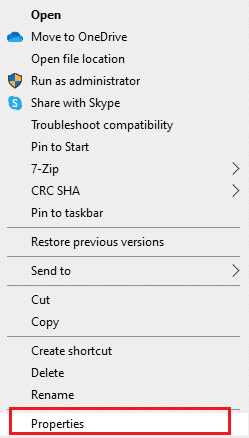
2. Zvolte „Vlastnosti“.
3. Přejděte na kartu „Kompatibilita“ a zaškrtněte „Spustit tento program jako správce“.
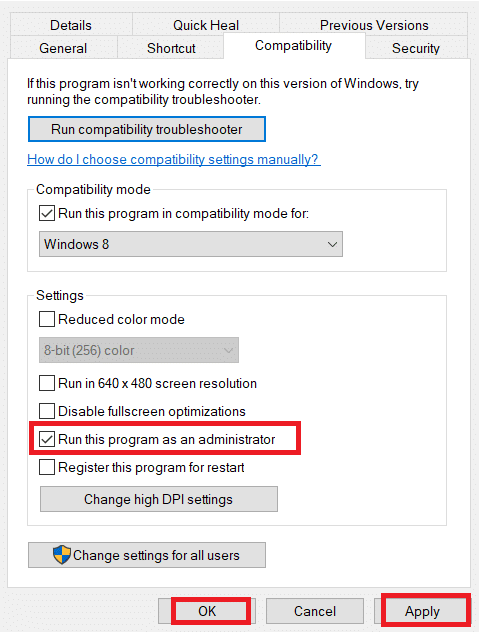
4. Klikněte na „Použít“ a „OK“ pro uložení změn. Nyní znovu spusťte hru a ověřte, zda se problém vyřešil.
1D. Ukončete nepotřebné procesy na pozadí
Někteří uživatelé zjistili, že uzavření všech nepotřebných procesů běžících na pozadí urychlí spouštění WoW. Postupujte podle našeho návodu, jak ukončit úlohu ve Windows 10.
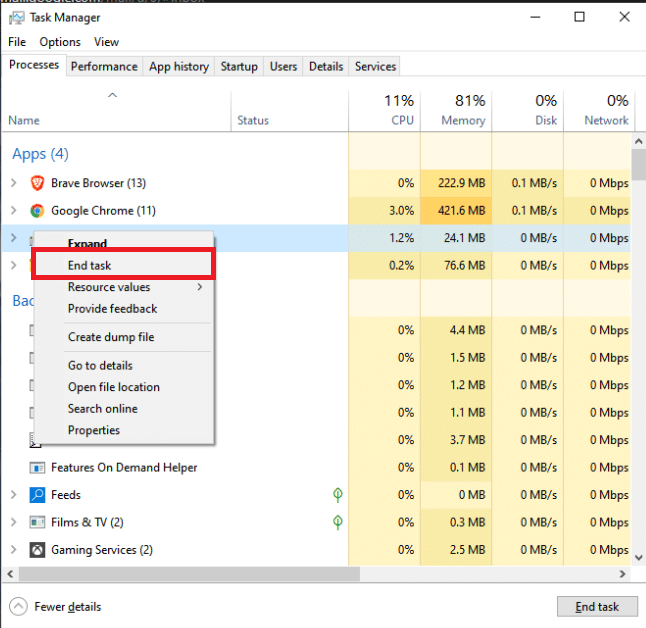
Po ukončení těchto procesů ověřte, zda se zlepšila rychlost spouštění WoW.
Metoda 2: Přejmenování složek s mezipamětí, rozhraním a WTF
Hra ukládá do složek „Cache“, „Interface“ a „WTF“ důležité informace o postupu, nastavení a dalších herních datech. Pokud jsou tyto soubory poškozené, může to vést k problémům se spouštěním. Doporučujeme tyto složky přejmenovat.
1. Ukončete všechny běžící procesy (viz metoda 1D) a otevřete Průzkumníka souborů pomocí klávesové zkratky Windows + E.
2. Přejděte do adresáře instalace hry, který je znázorněn na obrázku.
C:Program Files (x86)World of Warcraft
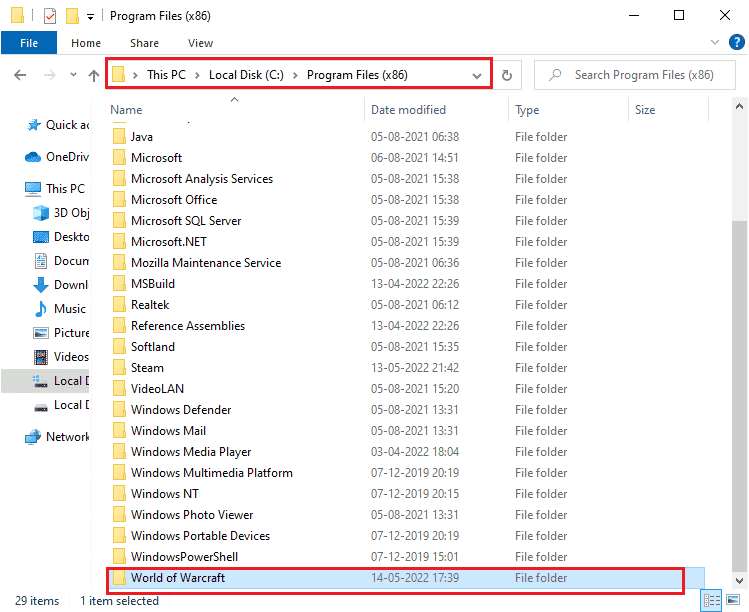
3. Vyhledejte složky „Cache“, „Interface“ a „WTF“ a klikněte na ně pravým tlačítkem a zvolte „Přejmenovat“.
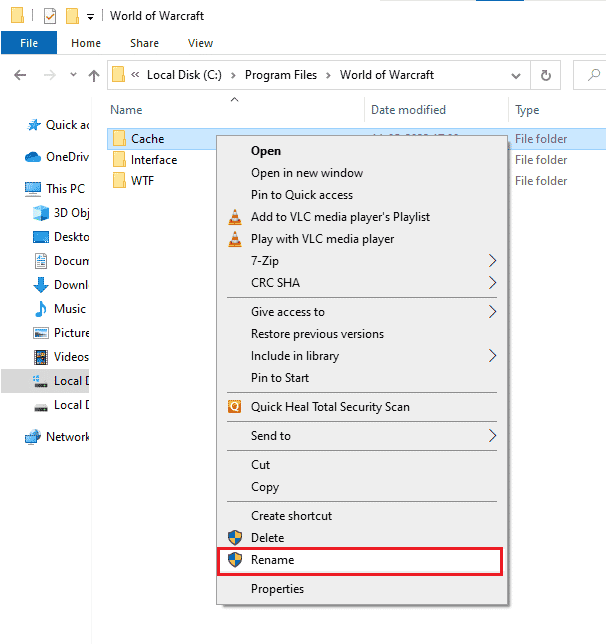
4. Přejmenujte složky například na „Cacheold“, „Interfaceold“, „WTFold“.
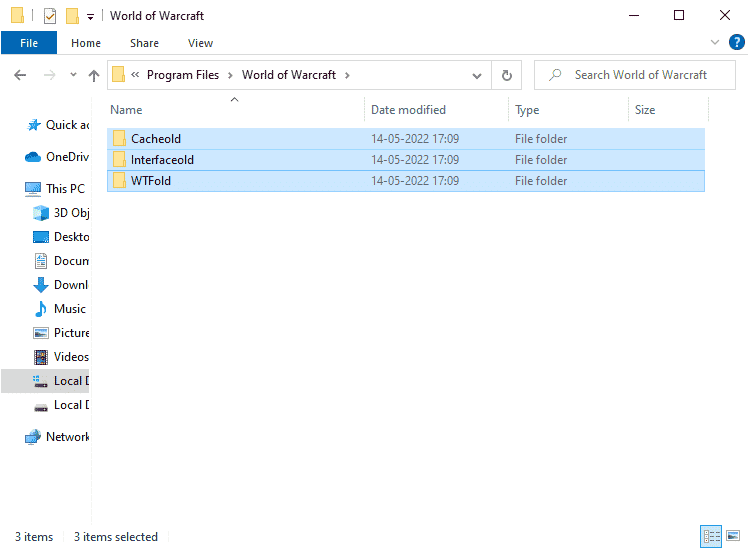
5. Po přejmenování složek zkuste hru znovu spustit a zkontrolujte, zda se problém vyřešil.
Metoda 3: Smazání složky s mezipamětí WoW
Pokud problém s dlouhým startem WoW přetrvává, můžete zkusit složku s mezipamětí úplně smazat. Při dalším spuštění hry se vytvoří nová a problémy by měly být odstraněny. Pokud přejmenování složek nepomohlo, postupujte podle těchto kroků:
1. Opakujte kroky 1-2 z předchozí metody.
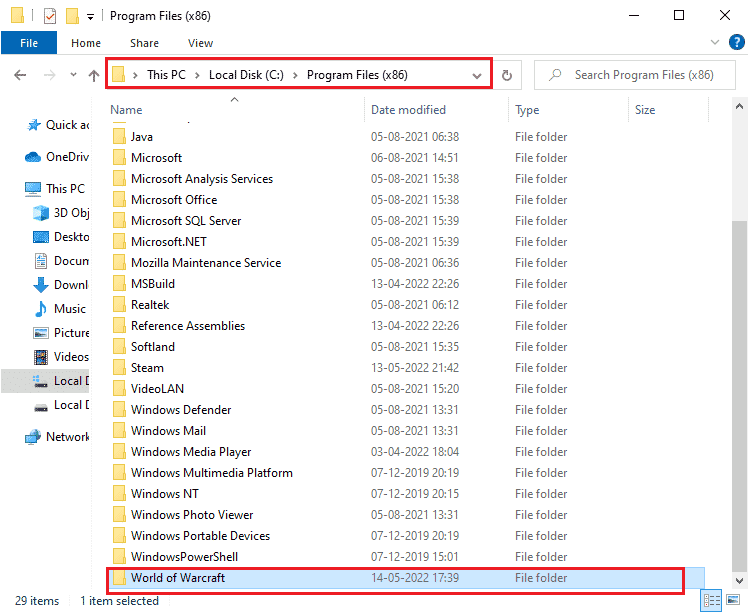
2. Klikněte pravým tlačítkem na složku „Cache“ a vyberte „Odstranit“.
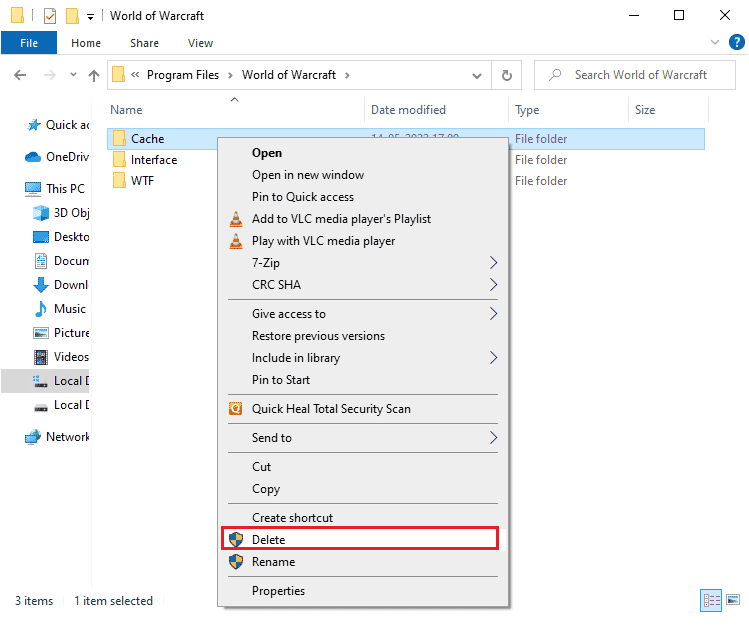
Po smazání složky mezipaměti, zkontrolujte, zda se hra spouští rychleji.
Metoda 4: Změna atributu „Jen pro čtení“
Atribut „Jen pro čtení“ může zabránit hře v aktualizaci nebo úpravě souborů, což může vést k problémům se spouštěním. Postupujte podle následujících kroků, abyste tento atribut změnili:
1. Otevřete Průzkumníka souborů pomocí kláves Windows + E a přejděte do instalační složky hry.
C:Program Files (x86)World of Warcraft
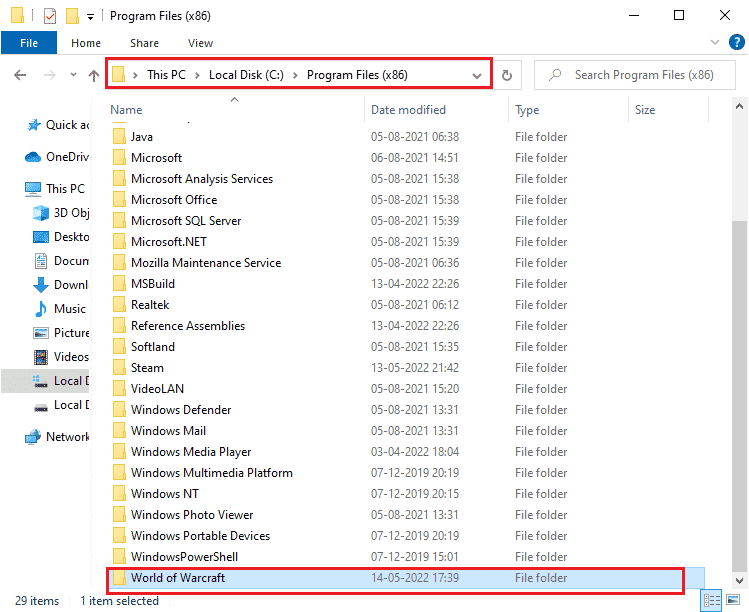
2. Klikněte pravým tlačítkem na soubor „Wow.exe“ a zvolte „Vlastnosti“.
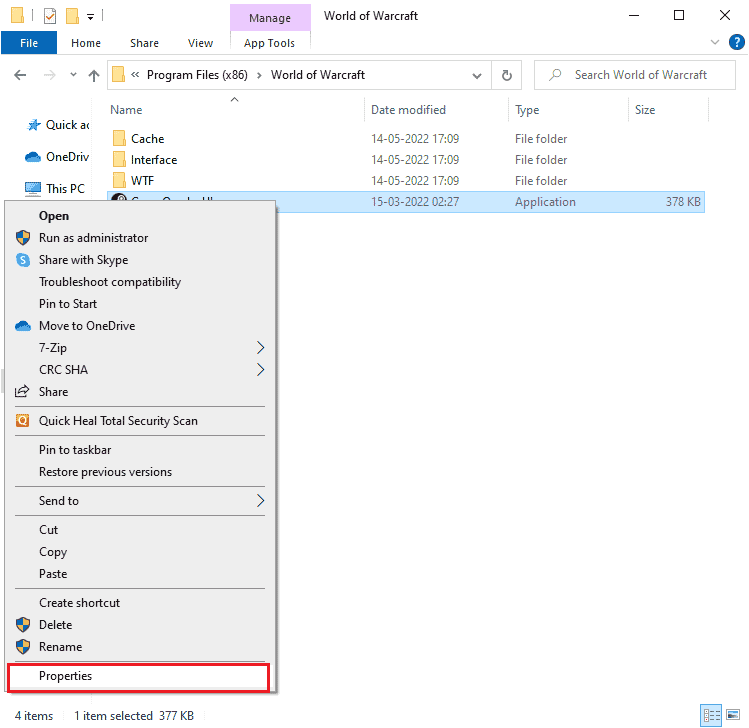
3. Na kartě „Obecné“ zrušte zaškrtnutí políčka „Jen pro čtení“ vedle části „Atributy“.
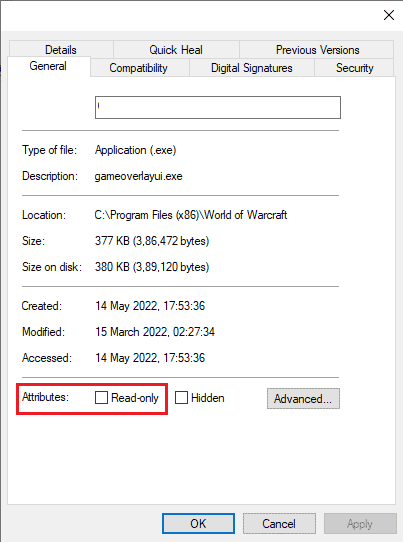
4. Klikněte na „Použít“ a „OK“ pro uložení změn. Zkuste nyní hru znovu spustit.
Metoda 5: Oprava systémových souborů
Poškozené systémové soubory mohou také ovlivnit spouštění WoW. K opravě těchto souborů použijte vestavěné nástroje Windows „Kontrola systémových souborů“ (SFC) a „Obsluha a správa obrazu nasazení“ (DISM). Přečtěte si náš návod, jak opravit systémové soubory ve Windows 10.
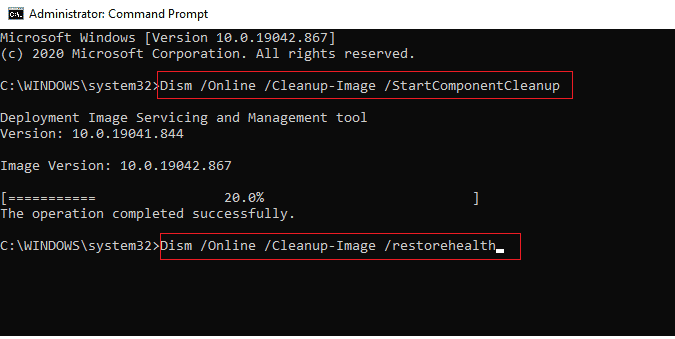
Po dokončení skenování se zobrazí jedna z těchto zpráv:
- Ochrana prostředků systému Windows nenalezla žádné porušení integrity.
- Ochrana prostředků systému Windows nemohla provést požadovanou operaci.
- Ochrana prostředků systému Windows našla poškozené soubory a úspěšně je opravila.
- Ochrana prostředků systému Windows našla poškozené soubory, ale některé z nich nedokázala opravit.
Po dokončení ověření na 100% zkontrolujte, zda se hra spouští rychleji.
Metoda 6: Spusťte nástroj Vyčištění disku
Nedostatek volného místa na disku může také způsobit pomalé spouštění her. Pokud máte málo volného místa, vyčistěte nepotřebné soubory pomocí nástroje „Vyčištění disku“. Pro podrobnější informace o této metodě navštivte náš návod 10 způsobů, jak uvolnit místo na pevném disku v systému Windows.
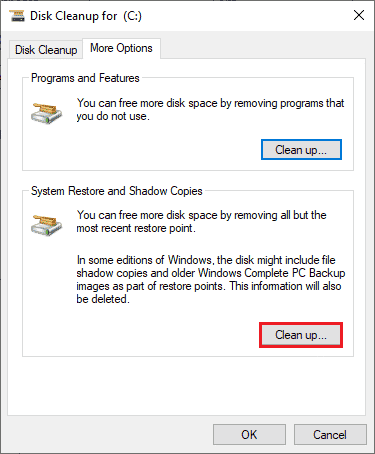
Metoda 7: Spuštění nástroje pro opravu Blizzard
Možná jsou poškozené samotné herní soubory. Ty mohou být poškozeny příliš agresivním antivirovým programem nebo selháním aktualizace. Pro opravu těchto souborů použijte vestavěný nástroj pro opravu Blizzard:
1. Přejděte do adresáře instalace hry, vyberte soubor „Wow.exe“ a spusťte jej jako administrátor.
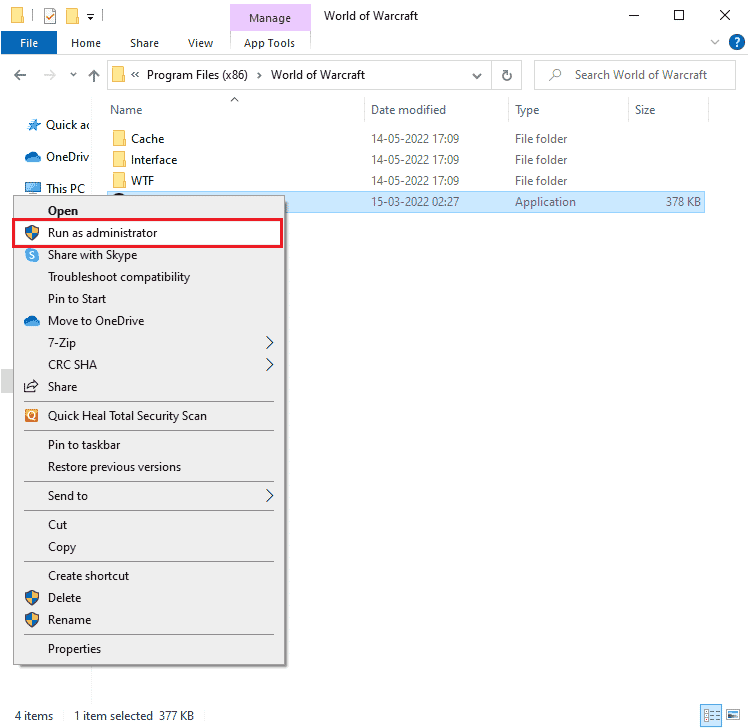
2. Pokud se zobrazí okno Řízení uživatelských účtů, klikněte na „Ano“.
3. V okně Blizzard Battle.net přejděte na kartu „Hry“ a ze seznamu vyberte World of Warcraft.
4. V rozevírací nabídce „Možnosti“ klikněte na „Skenovat a opravit“.
5. V dalším okně klikněte na „Zahájit kontrolu“ a počkejte na dokončení procesu.
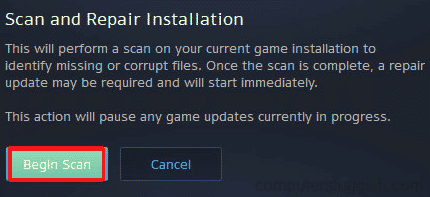
6. Po dokončení opravy zkuste hru znovu spustit.
Metoda 8: Aktualizace systému Windows
Aktualizace operačního systému Windows může také vyřešit některé chyby. Ujistěte se, že váš systém Windows je aktuální. Projděte si náš návod jak stáhnout a nainstalovat nejnovější aktualizaci Windows 10.
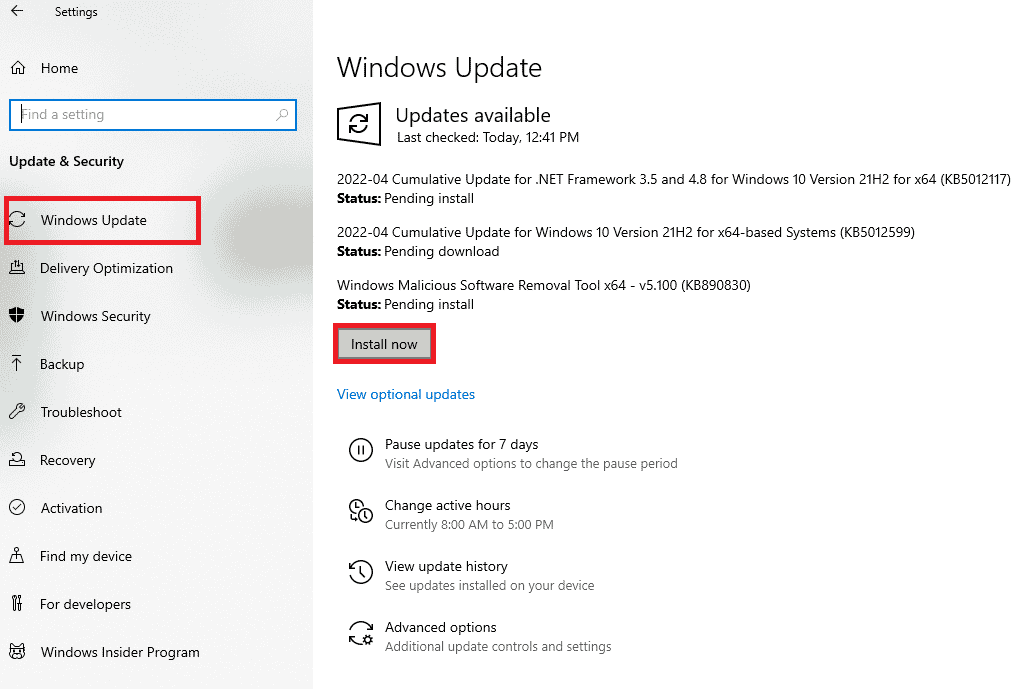
Po aktualizaci systému Windows zkontrolujte, zda se hra spouští rychleji.
Metoda 9: Aktualizace ovladačů grafické karty
World of Warcraft je náročná hra, a proto je důležité mít aktuální ovladače grafické karty. Aktualizujte je na nejnovější verze přímo od výrobce, nebo je aktualizujte ručně pomocí našeho průvodce 4 způsoby aktualizace ovladačů grafických karet ve Windows 10. Po aktualizaci ovladačů zkontrolujte, zda se hra spouští rychleji.
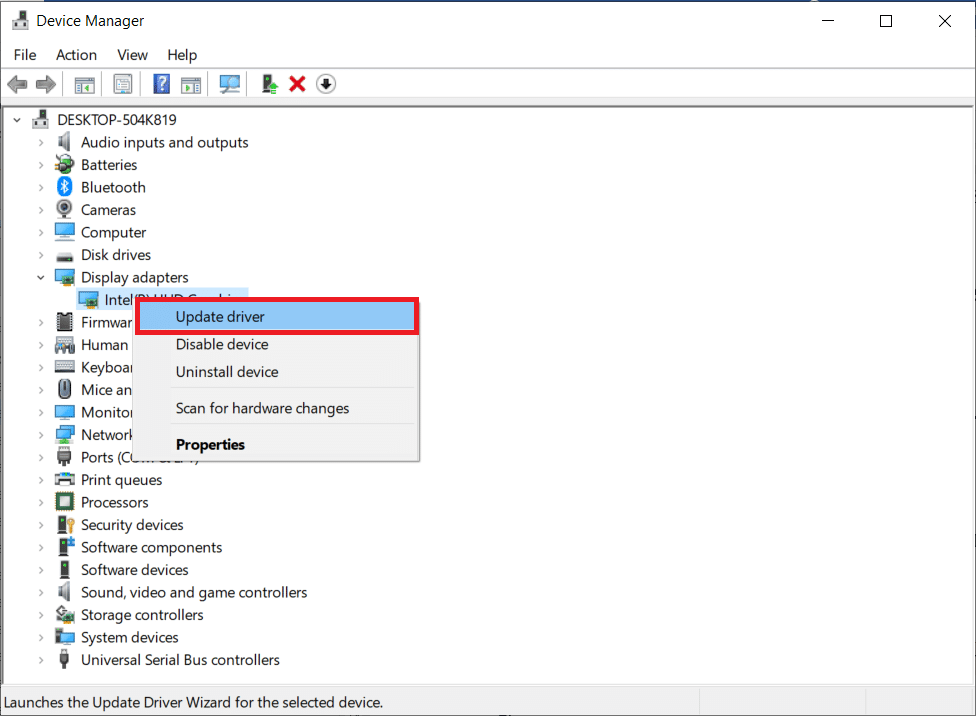
Metoda 10: Vrácení ovladačů grafické karty
Někdy může nová verze ovladačů způsobovat konflikty. V takovém případě se pokuste vrátit k předchozí verzi ovladačů, jak je popsáno v našem návodu Jak vrátit ovladače v systému Windows 10.
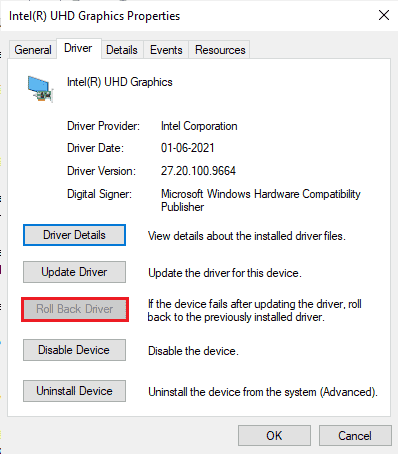
Metoda 11: Přeinstalace ovladačů grafické karty
Pokud ani aktualizace ovladačů nepomohla, zkuste je přeinstalovat. Postupujte podle našeho návodu Jak odinstalovat a znovu nainstalovat ovladače v systému Windows 10.
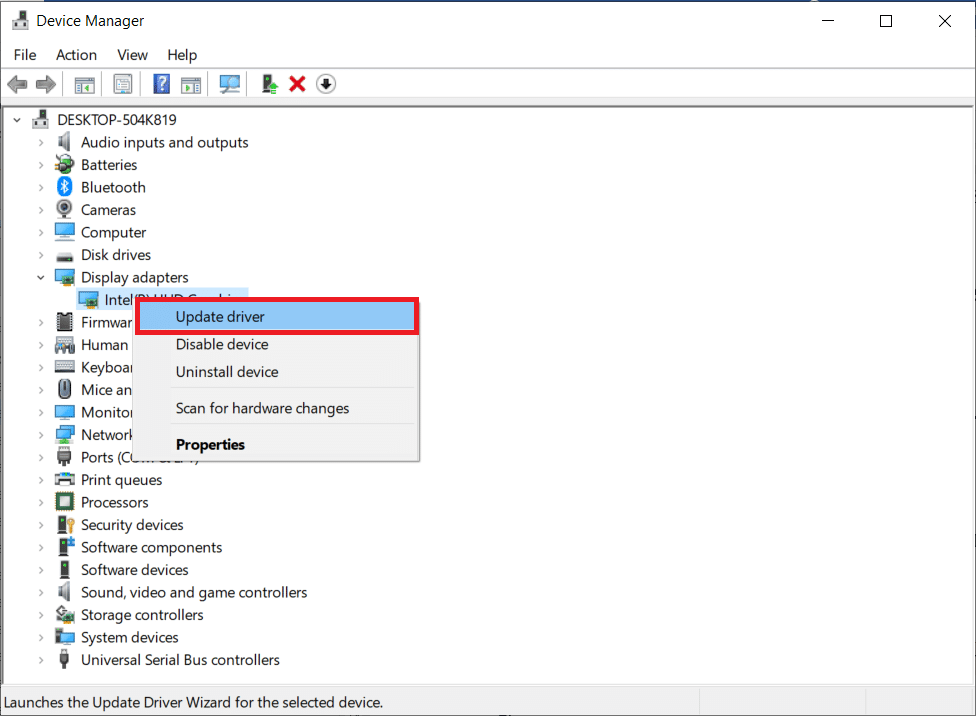
Po přeinstalaci zkontrolujte, zda se hra spouští bez problémů.
Metoda 12: Úprava nastavení brány Windows Defender Firewall
Antivirový program nebo brána Windows Firewall mohou blokovat hru, což způsobí, že se WoW spouští dlouho. Chcete-li problém vyřešit, můžete hru přidat na seznam výjimek ve firewallu, nebo firewall dočasně deaktivovat.
Možnost I: Přidání World of Warcraft do výjimek brány Windows Defender Firewall
Postupujte podle našeho návodu Povolení nebo blokování aplikací prostřednictvím brány Windows Firewall.

Možnost II: Dočasná deaktivace brány Windows Defender Firewall (nedoporučuje se)
Pokud nevíte, jak deaktivovat firewall, projděte si náš návod Jak zakázat bránu Windows 10 Firewall.
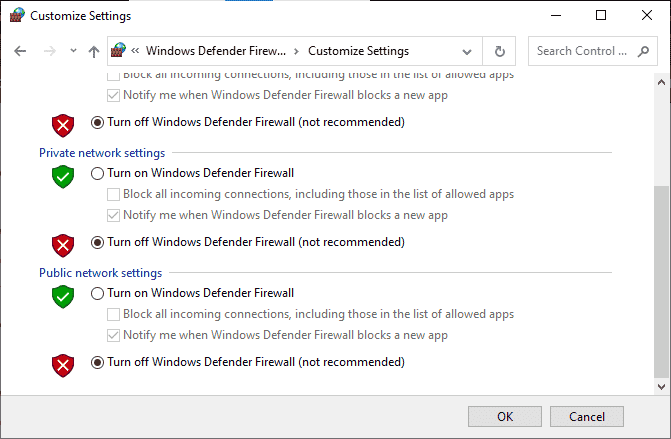
Možnost III: Vytvoření nového pravidla ve firewallu
1. Stiskněte klávesu Windows a napište „Windows Defender Firewall s pokročilým zabezpečením“, a klikněte na „Otevřít“.
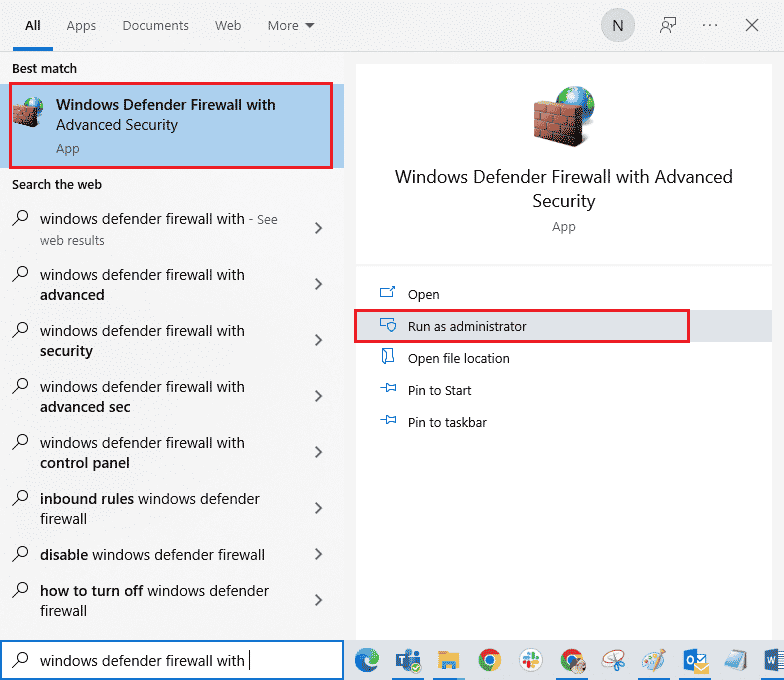
2. V levém panelu klikněte na „Příchozí pravidla“.
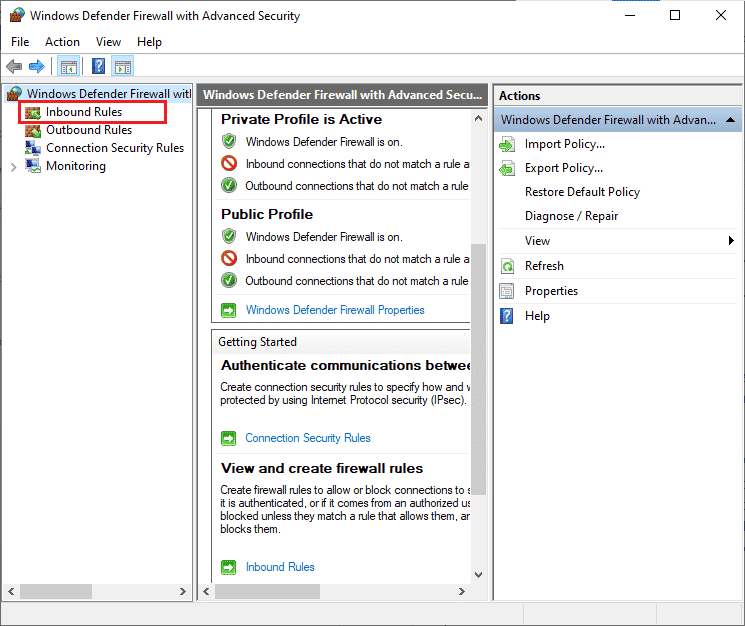
3. V pravém panelu klikněte na „Nové pravidlo…“.
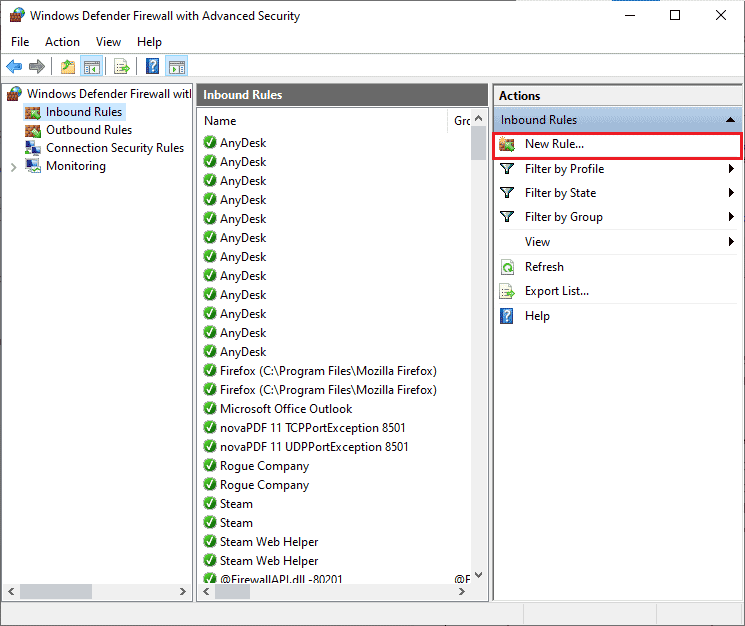
4. Zvolte „Program“ a klikněte na „Další“.
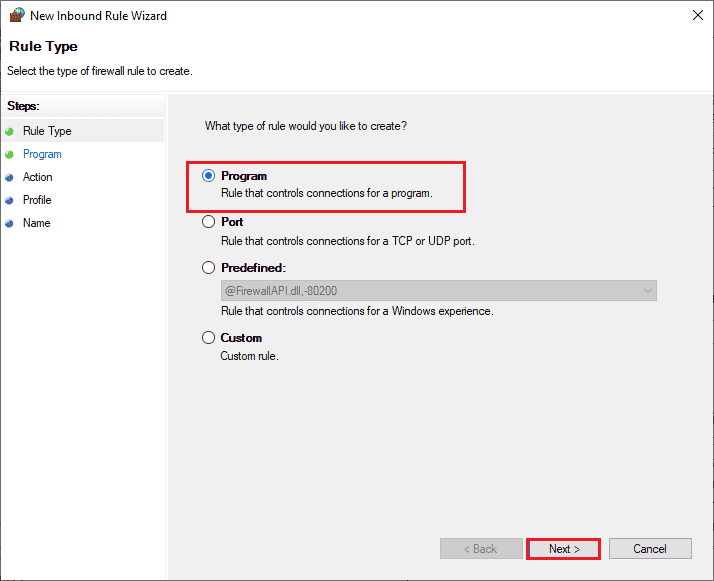
5. Klikněte na „Procházet…“ a vyberte soubor „Wow.exe“.
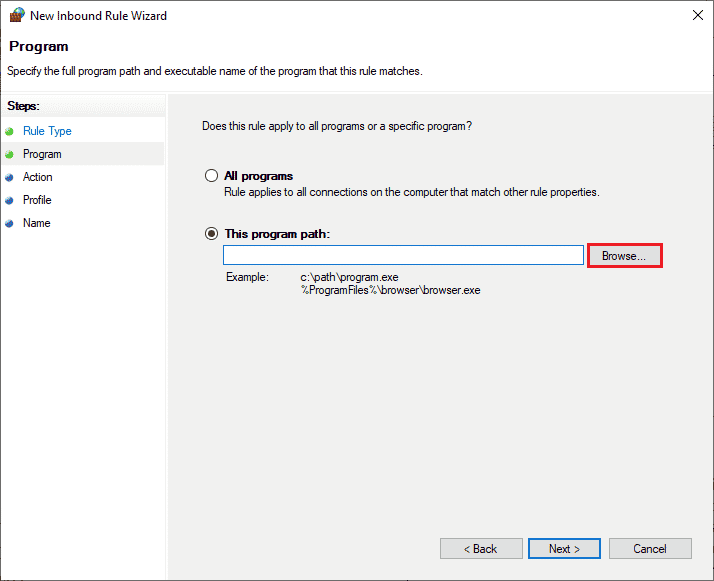
6. Přejděte do instalační složky, vyberte „Wow.exe“ a klikněte na „Otevřít“.
7. Klikněte na „Další“.
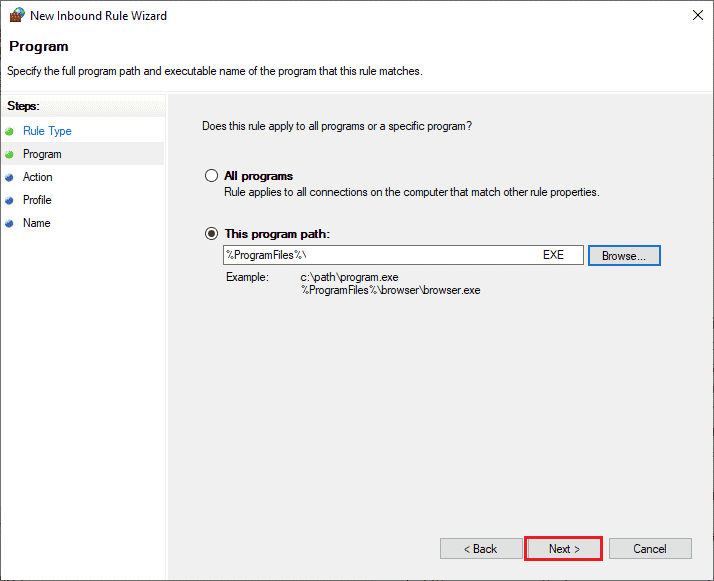
8. Zvolte „Povolit připojení“ a klikněte na „Další“.
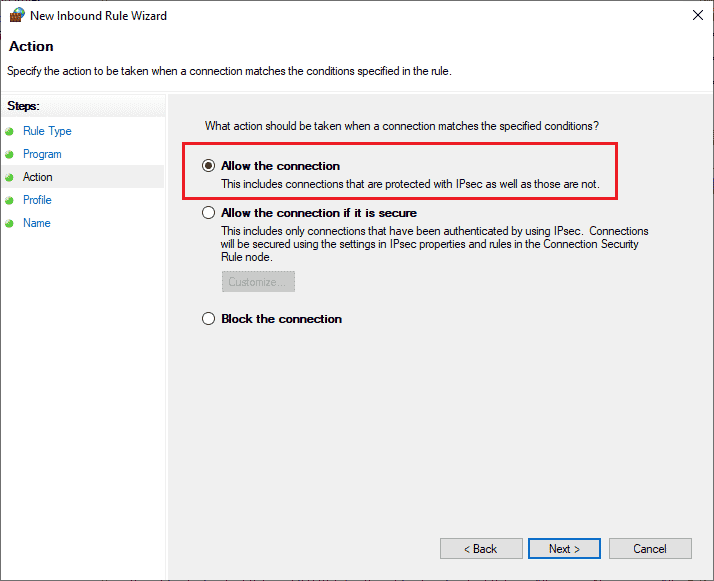
9. Zkontrolujte, zda jsou zaškrtnuté možnosti „Doména“, „Soukromé“ a „Veřejné“ a klikněte na „Další“.
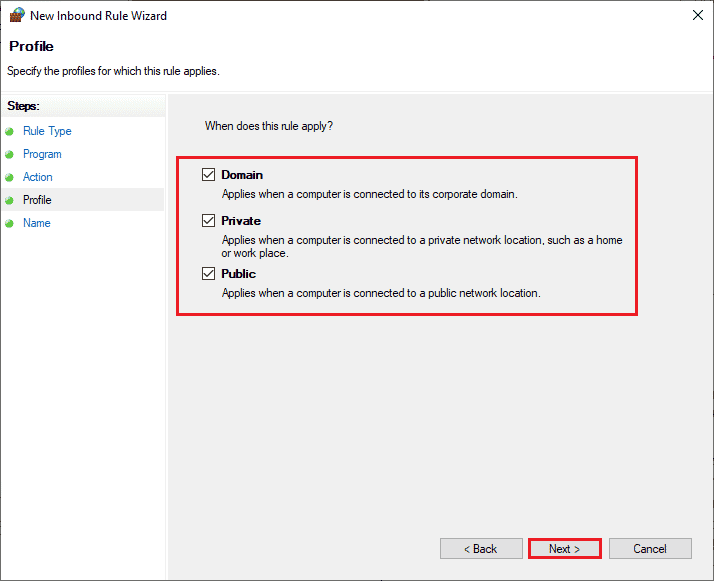
10. Zadejte název nového pravidla a klikněte na „Dokončit“.
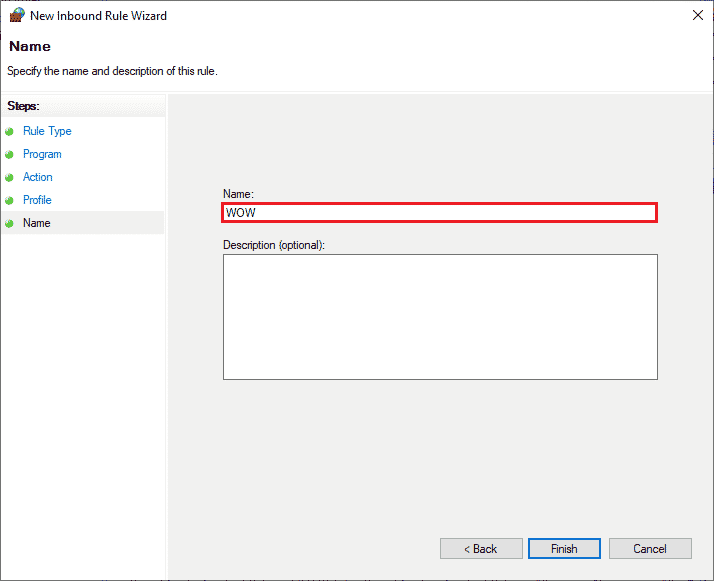
Zkontrolujte, zda se nyní hra spouští rychleji.
Metoda 13: Dočasné zakázání antivirového programu třetí strany
Některé antivirové programy mohou způsobovat konflikty s hrou. Pro testování doporučujeme dočasně deaktivovat antivirový program. Pokud si nejste jisti jak, prostudujte si náš návod Jak dočasně zakázat antivirus v systému Windows 10. Po deaktivaci antivirového programu zkontrolujte, zda se hra spouští rychleji. Pokud problém přetrvává, zkuste antivirový program kompletně odinstalovat podle našeho návodu Vynutit odinstalaci programů, které se neodinstalují V systému Windows 10.
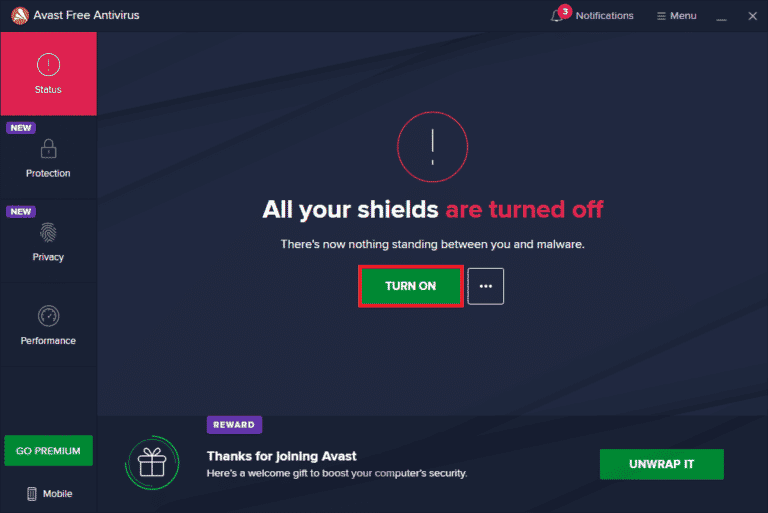
Metoda 14: Přeinstalace World of Warcraft
Pokud žádná z výše uvedených metod nepomohla, je možné, že jsou poškozené některé herní soubory. V takovém případě doporučujeme hru kompletně odinstalovat a znovu nainstalovat:
1. Stiskněte klávesu Windows, napište „aplikace a funkce“ a klikněte na „Otevřít“.

2. Vyhledejte World of Warcraft v seznamu a klikněte na „Odinstalovat“.
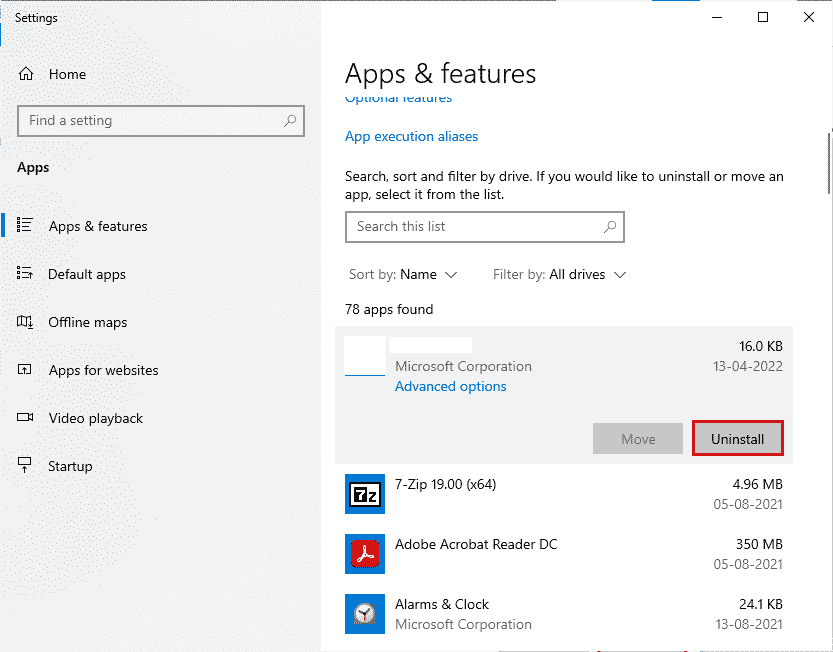
3. Pokud budete vyzváni, klikněte znovu na „Odinstalovat“.
4. Po odinstalaci otevřete Průzkumníka souborů (Windows + E).
5. Přejděte do následujících adresářů a odstraňte složky související s WOW:
C:WindowsTemp C:Program Filesgametitle C:Program Files (x86)gametitle C:Program FilesCommon FilesBlizzard Entertainment C:UsersPublicGamesgametitle C:UsersPublicPublic DocumentsBlizzard Entertainmentgametitle
Upozornění: Místo „gametitle“ hledejte v těchto adresářích složky související s World of Warcraft.
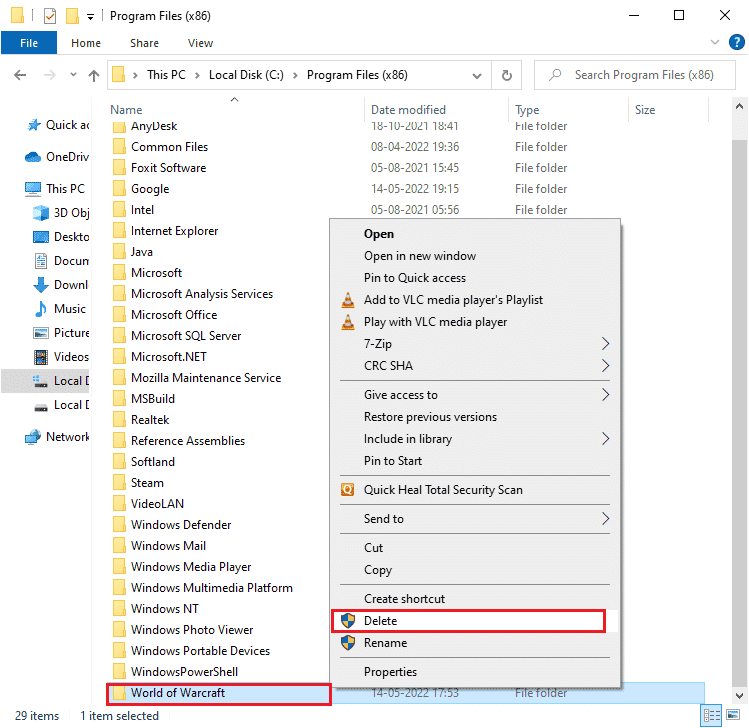
6. Vyprázdněte koš a trvale odstraňte smazané soubory.
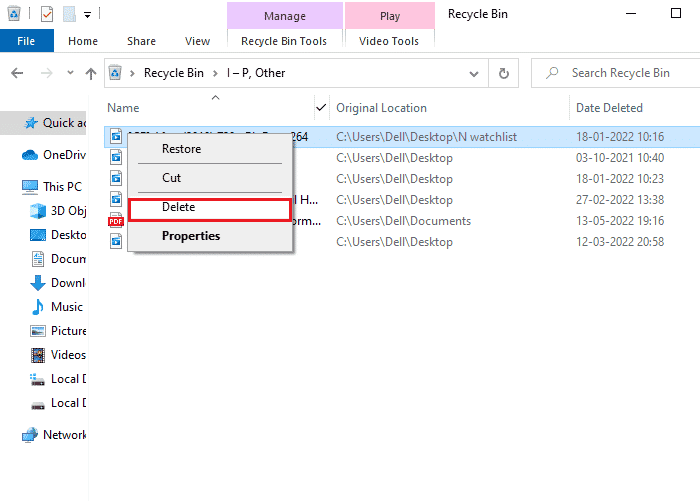
6. Stáhněte si hru z oficiálních stránek Blizzard.
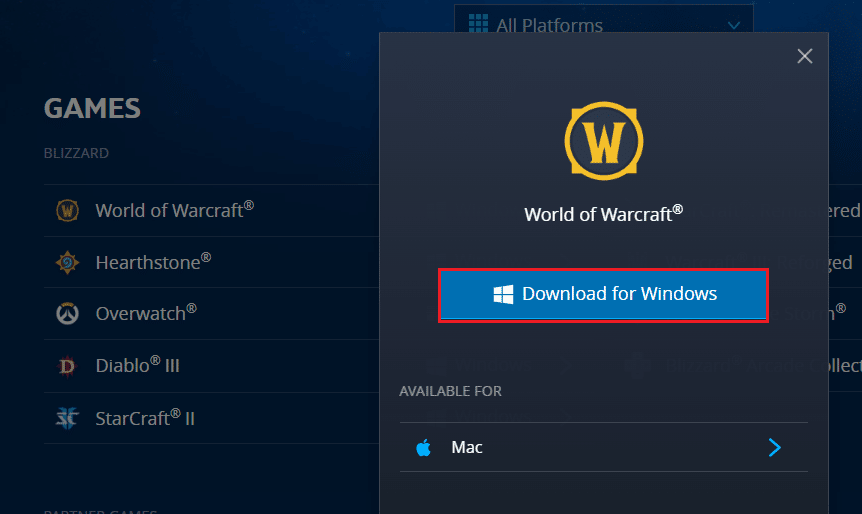
7. Klikněte na „Stáhnout pro Windows“ a počkejte na stažení hry.
8. Přejděte do složky „Stažené soubory“ a spusťte instalaci hry.
9. Postupujte podle pokynů na obrazovce a nainstalujte hru do vašeho PC.
Po přeinstalaci by se měla hra spouštět bez problémů.
Metoda 15: Obnovení systému
Pokud problém s dlouhým spouštěním WoW nastal po nedávné aktualizaci systému Windows, zkuste obnovit systém do stavu před aktualizací. Může se stát, že některé nové součásti aktualizace způsobují konflikt s hrou. Chcete-li obnovit systém, postupujte podle našeho návodu Jak používat Obnovení systému v systému Windows 10.
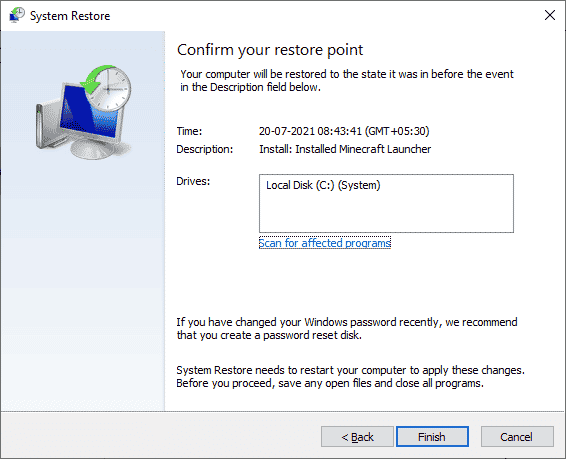
Po obnovení systému zkontrolujte, zda se hra spouští bez problémů. Pokud žádná z výše uvedených metod nefungovala, může být nutné provést čistou instalaci systému Windows. Pro podrobnější informace prostudujte si náš návod Jak provést čistou instalaci systému Windows 10.
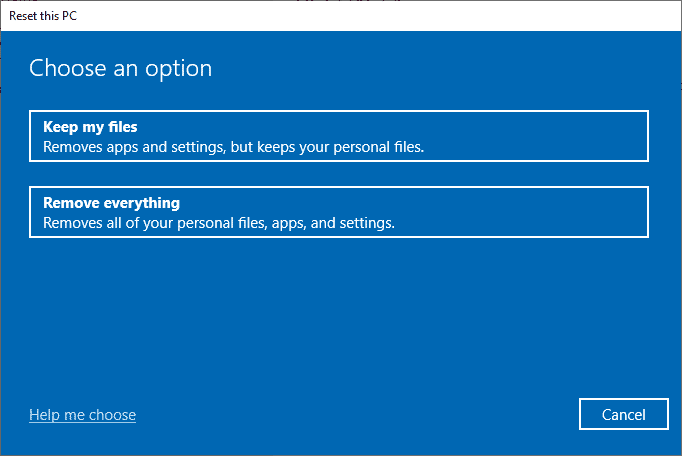
***
Doufáme, že vám tento návod pomohl vyřešit problém s pomalým spouštěním World of Warcraft. Dejte nám vědět, která z metod vám nejlépe pomohla. Pokud máte jakékoli dotazy nebo návrhy, neváhejte je zanechat v sekci komentářů.